← Tutti i Tutorials
Backup su Cubbit (S3) con Iperius
Iperius Backup può eseguire backup in cloud sul servizio Cubbit. Puoi utilizzare Iperius per fare il backup di file, database e macchine virtuali nel Cloud di Cubbit tramite il protocollo S3.
Iperius Backup è uno degli strumenti più completi per il backup su cloud. Supporta backup su Amazon S3, Aruba Cloud, Wasabi, Minio, FreeNAS e qualsiasi altro storage compatibile con S3. Inoltre, Iperius permette di copiare file su Google Drive, Dropbox, OneDrive e Azure Storage. È anche un potente software per proteggere macchine virtuali (VMware ESXi, ESXi, Free, vCenter, Microsoft Hyper-V), server di posta (Exchange), database (SQL Server, SQL Express, Oracle, MySQL, PostgreSQL) e organizzazioni Microsoft 365.
Per cominciare, scarica e installa l’ultima versione di Iperius Backup.
Successivamente, segui questi passaggi.
- Crea un nuovo processo di backup e aggiungi i file, le cartelle o altri elementi speciali (drive image, macchine virtuali ESXi o Hyper-V, Office 365, database SQL Server, ecc.) che desideri salvare nel tuo account Cubbit:

- Aggiungi una destinazione Cloud cliccando sul pulsante corrispondente (pannello “Destinazioni”):
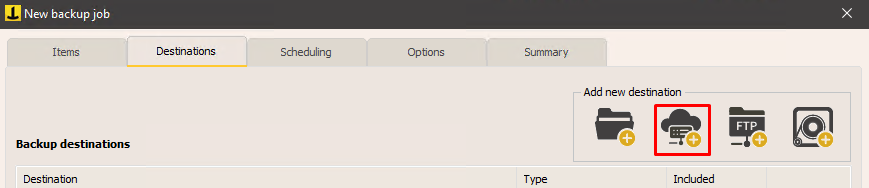
- Aggiungi un account S3, inserendo le tue credenziali Cubbit (puoi crearle seguendo questo tutorial: https://docs.cubbit.io/getting-started/quickstart):

Inserisci i seguenti parametri e credenziali:
Nome: scegli un nome per l’account Cloud
Tipo: S3
ID chiave di accesso: la chiave di accesso dell’API Cubbit
Chiave d’accesso segreta: la chiave segreta dell’API Cubbit
Service Point (URL): https://s3.cubbit.eu
Seleziona “Usa SSL” e imposta la versione della signature su 2.
Fai clic su “Salva” per convalidare l’account e averlo nell’elenco degli account.
Chiudi questa finestra e torna alla configurazione della destinazione Cloud.
- Configura le impostazioni di backup per memorizzare i file nella destinazione cloud, nello spazio di archiviazione Cubbit:
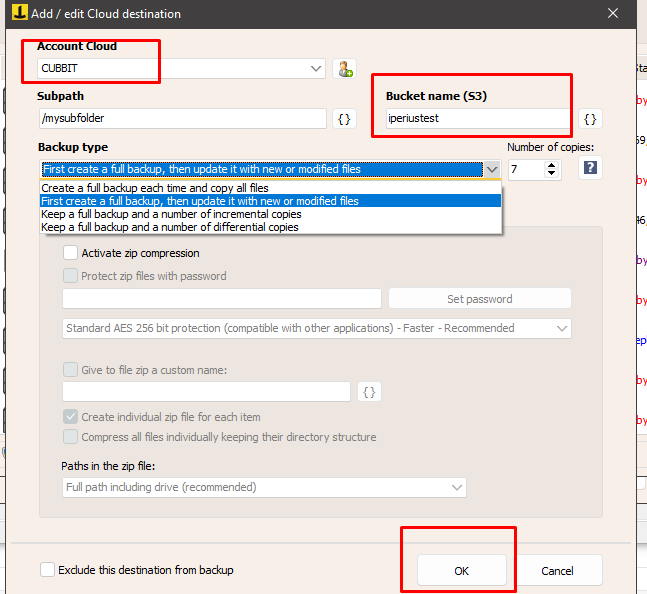
Seleziona l’account appena creato, quindi scegli il nome del bucket, il tipo di backup (completo, incrementale, differenziale) e altre eventuali opzioni (compressione zip, crittografia AES 256 bit, sincronizzazione, ecc.). Clicca su “OK” per salvare la destinazione e procedere. Puoi anche configurare la pianificazione del backup e le notifiche email .
- Dopo aver salvato il processo di backup, puoi eseguirlo subito per un test:
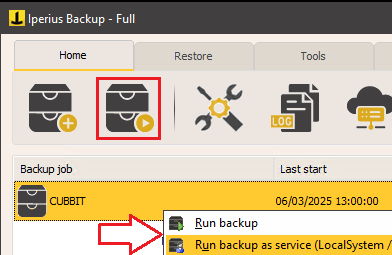
Iperius trasferirà automaticamente tutti i file nel tuo spazio di archiviazione Cubbit, rapidamente e in modo sicuro.
Eseguire un backup online è sempre una scelta vincente per proteggere i tuoi dati vitali, poiché un backup offsite ti protegge dalla perdita accidentale degli stessi a causa di guasti hardware, furti, incendi o attacchi ransomware.
Cubbit è una soluzione affidabile e conveniente per l’archiviazione su cloud, e con Iperius Backup puoi sfruttarne al massimo tutte le potenzialità.
Per qualsiasi domanda o dubbio in merito a questo tutorial,
Contattaci